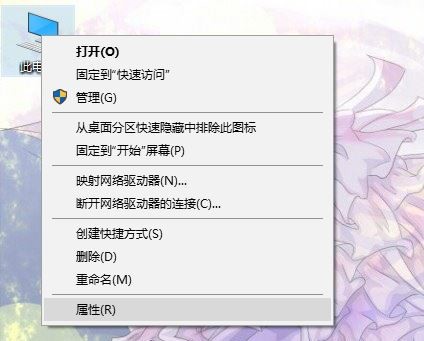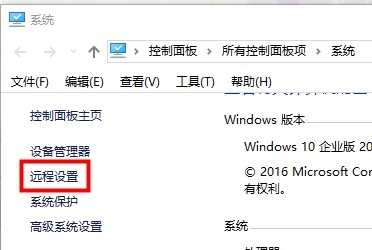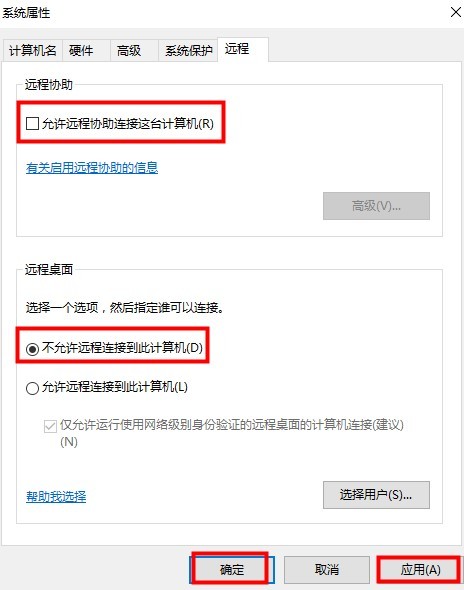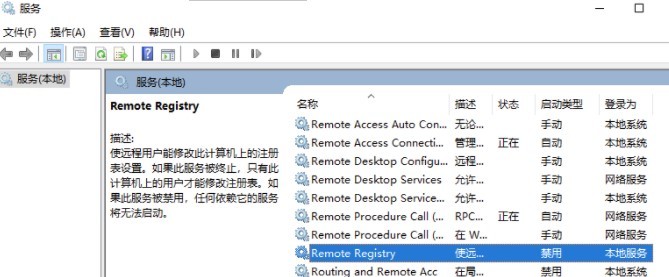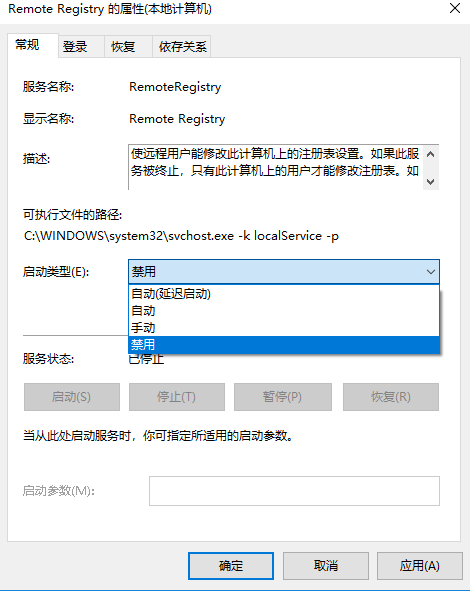Win10远程连接关闭方法
我们在日常使用windows10电脑的时候可能因为某些原因需要进行远程连接,在操作完成后就不需要此功能,因此从安全方面考虑想要将此功能关闭,那么在哪里可以关闭呢?接下来就和小编一起来看看win10系统中关闭远程连接的操作方法吧。
Win10远程连接关闭方法
方法一
1、先从桌面上找到此电脑图标,右击选择【属性】
2、在打开的界面中点击左侧的【远程设置】选项
3、接着在弹出的窗口中将【允许远程协助连接这台计算机】取消勾选,并将下方的【远程桌面】设置成【不允许远程连接到此计算机】,点击【应用】和【确定】保存修改
方法二
1、在桌面中按住【windows+R】打开【运行】,然后输入【services.msc】点击【确定】
2、接着在打开的服务窗口中找到【Remote Registry】服务选项
3、然后双击打开此服务,在【Remote Registry属性】界面中将【启动类型】设置成【禁用】,如果程序在运行,可以点击【服务状态】中的【停止】将其结束,最后点击【应用】和【确定】保存修改即可
以上就是小编给大家分享的Win10远程连接关闭方法的全部内容,想要了解更多相关资讯,请关注本站,小编会持续为大家更新更多热门资讯。
热门教程
Win11安卓子系统安装失败
2系统之家装机大师怎么怎么用?系统之家装机大师一键重装教程
3Windows11打印机驱动怎么安装?Windows11打印机驱动安装方法分享
4Win11电脑任务栏图标重叠怎么办?任务栏图标重叠图文教程
5Win11安卓子系统运行超详细教程!
6Win11激活必须联网且登录账号?安装完可退出账号
7Win11字体大小怎么调节?Win11调节字体大小教程
8更新Windows11进度条不动怎么办?更新Windows11进度条不动解决方法
9Win7旗舰版蓝屏代码0x000000f4是怎么回事?
10Win10如何强制删除流氓软件?Win10电脑流氓软件怎么彻底清除?
装机必备 更多+
重装教程
大家都在看
电脑教程专题 更多+